2018年5月現在、iPad用のInstagramアプリはApp Storeからリリースされておらず、iPhone版とAndroid版のネイティブアプリがリリースされていますが、iPad版はリリースされていません。Instagramは先日紹介したTwitter Liteと同様、iPadでもウェブアプリとして利用できるので記事にします。
*ウェブアプリはiOS 11.3以降で利用可能です。アプリとして利用できない方は最新のOSにアップデートしてください。
iPadにInstagramアプリをインストールする
iPadのSafariでInstagramのページをタップして移動し、「ホーム画面に追加」をタップします。
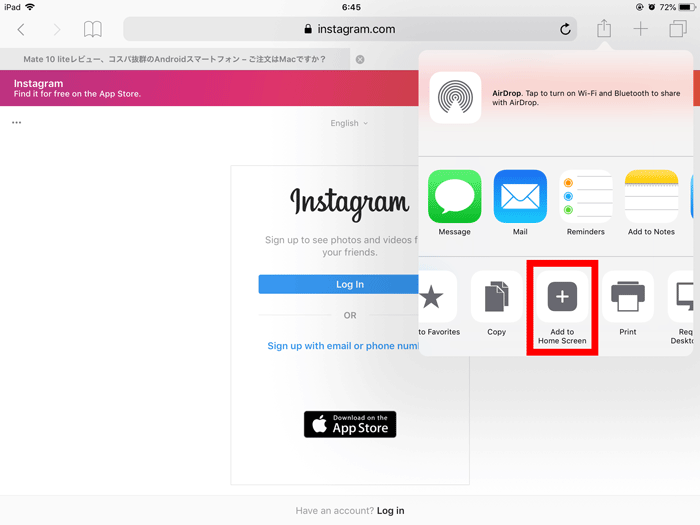
続いて「追加」をタップします。
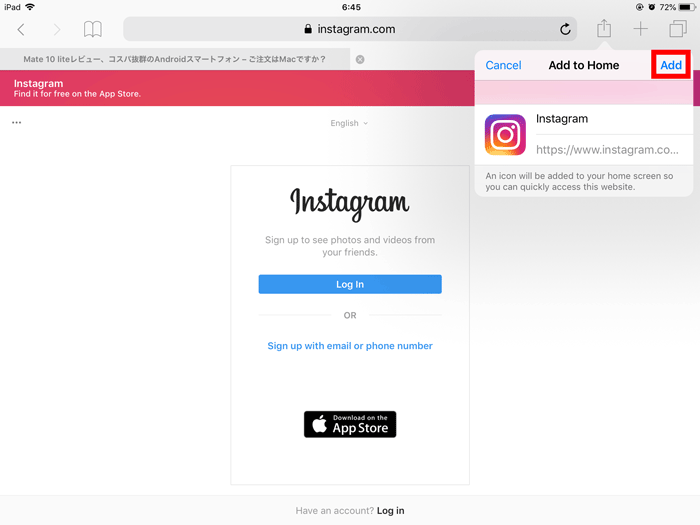
ホーム画面にInstagramのウェブアプリがインストールされました。タップしてInstagramのアカウントでログインするとアプリとして使えます。
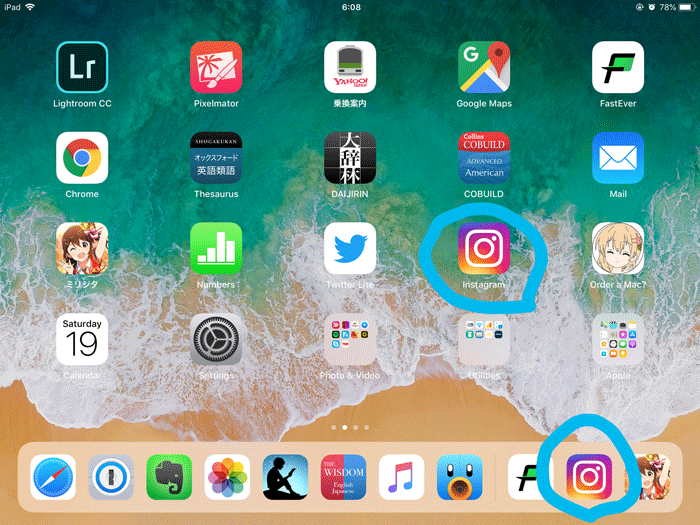
先日のTwitter Liteと同様、ウェブアプリケーションとして利用するのでアプリ本体の容量が1MB以下と非常に軽いアプリなのが特徴です。
ウェブアプリ版InstagramのUI
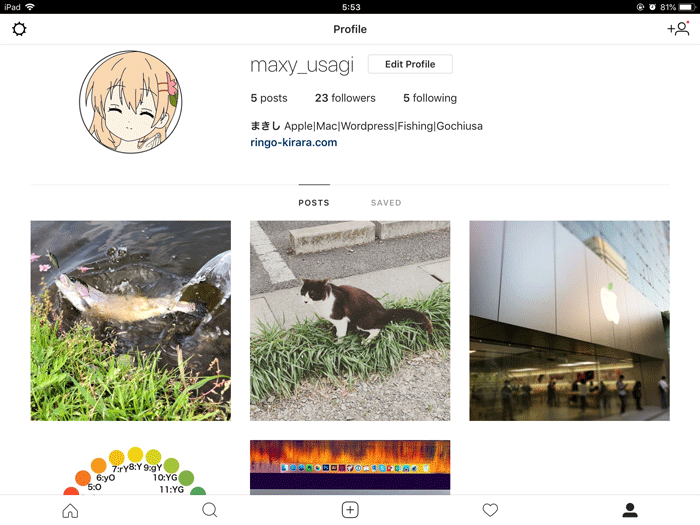
Web版やネイティブアプリのInstagramとほぼ同じUIです。プロフィールの参照、タイムラインやストーリーの閲覧、検索機能、投稿そしてアクティビティの確認ができ、基本機能はネイティブアプリと比較しても同等です。
投稿画面
ゴールデンウィークに釣ったヤマメを投稿してみましよう。+ボタンをタップするといつもどおり投稿できます。試しにカメラロールの画像を投稿してみましょう。
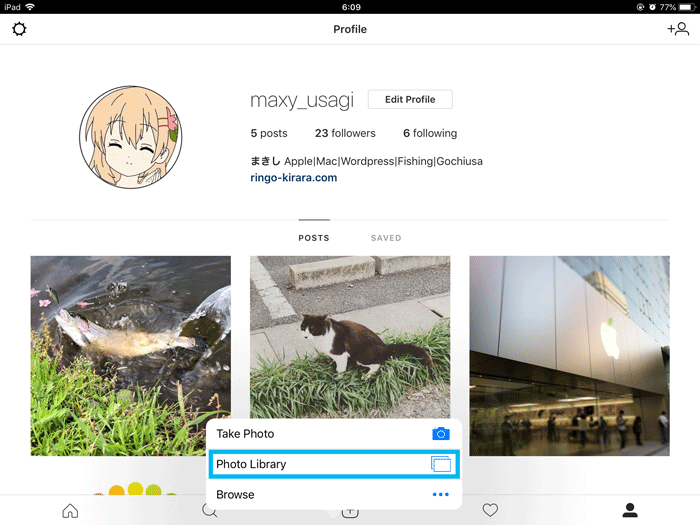
グリッド線を参考にピンチイン・ピンチアウトでポジションを調整できます。
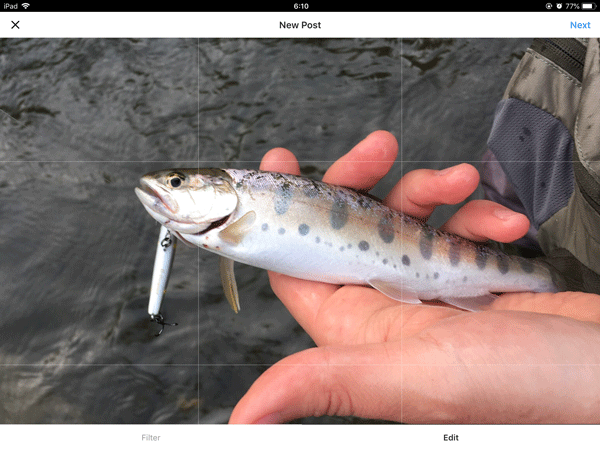
ネイティブアプリと比較すると色相や彩度、明度などの微調整はできないようですが、フィルター機能はプリセットのものが使えるので、iPadでもお手軽に写真の加工ができますね。
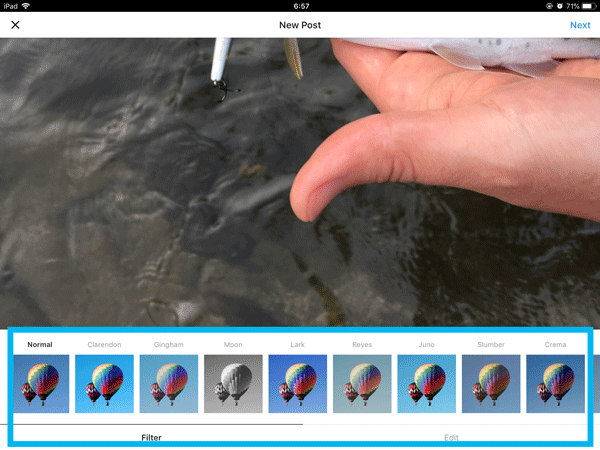
タイムラインで投稿を確認
自分の投稿をタイムラインで確認してみます。ハッシュタグやブックマークも利用できるので、iPadで手軽にInstagramを利用できるのがいいですね。
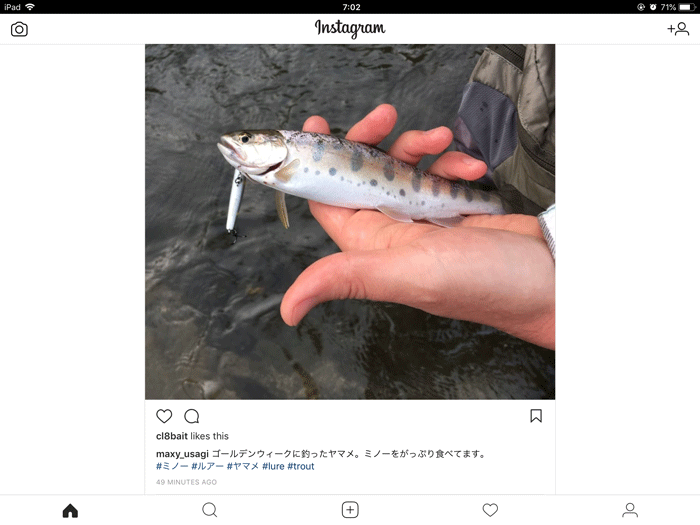
その他
・Instagramのウェブアプリ版は、ホーム画面に戻るとタイムラインの先頭に戻る仕様になっています。気になる投稿にはブックマークやいいねをしておきましょう。

